我们在使用win10电脑的时候可能会遇到了系统出现问题导致电脑运行错误的情况,有些用户的win10电脑就遇到了系统文件损坏的问题,想要修复却不知道win10系统文件损坏该怎么修复,今
我们在使用win10电脑的时候可能会遇到了系统出现问题导致电脑运行错误的情况,有些用户的win10电脑就遇到了系统文件损坏的问题,想要修复却不知道win10系统文件损坏该怎么修复,今天小编就给大家带来win10系统文件损坏的恢复方法,操作很简单,大家跟着我的方法来操作吧。
工具/原料win10系统系统文件损坏修复方法方法一:通过命令提示符修复1
第一步在win10系统任务栏搜索框上,输入命令,搜索到命令提示符之后,鼠标右键,选择以管理员身份运行,如下图所示:
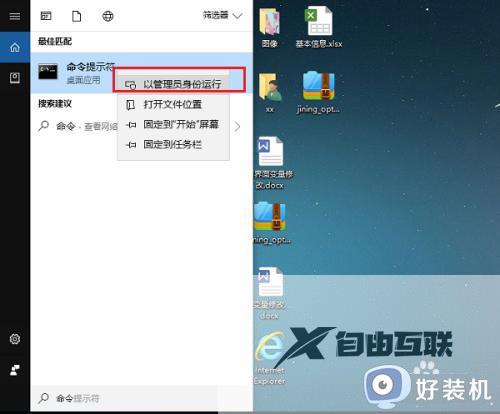 2
2
第二步打开命令提示符之后,输入sfc /scannow,进行检测修复,如下图所示:
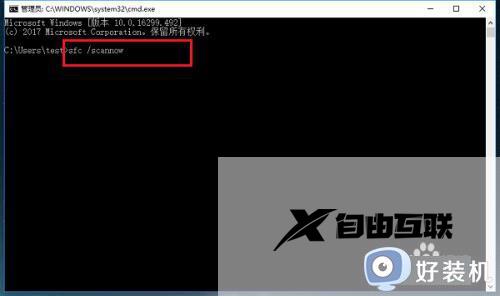 3
3
第三步按回车键之后,进行检测修复,需要等待一下,也可以使用Dism /Online /Cleanup-Image /CheckHealth和Dism /Online /Cleanup-Image /RestoreHealth修复windows组件,如下图所示:
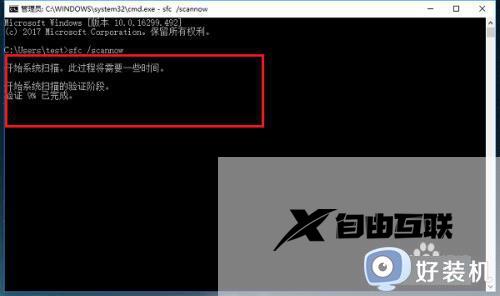 END 方法二:重置win10系统修复1
END 方法二:重置win10系统修复1
第一步点击win10系统左下方的开始菜单,选择设置图标之后,进去windows设置界面,点击更新和安全,如下图所示:
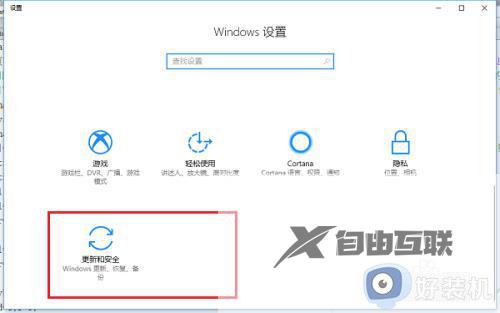 2
2
第二步进去更新和安全设置之后,点击恢复,在重置此电脑选项中,点击开始,如下图所示:
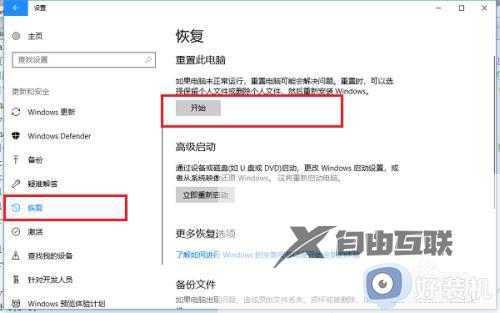 3
3
第三步进去重置win10系统之后,选择保留我的文件,然后点击下一步,重置电脑进行休息系统文件,如下图所示:
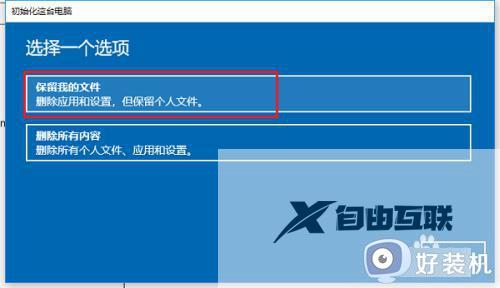
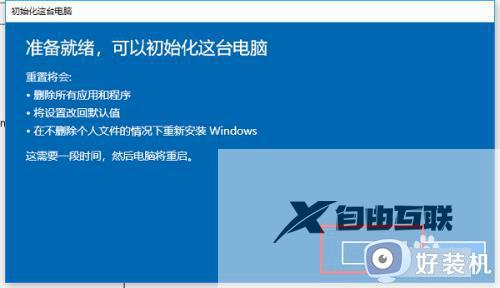
以上就是win7怎么添加无线网络连接,win7添加无线网络连接方法的全部内容,如果有遇到这种情况,那么你就可以根据小编的操作来进行解决,非常的简单快速,一步到位。
